AutoCAD-如何管理图层,每当我们建立完图层后,都需要对其进行管理,包括图层的切换、重命名、删除及图层的显示控制等,那么要怎样管理图层呢?......
2023-03-19 269 AUTOCAD
在AutoCAD里面快速倒圆角的命令给矩形倒圆角很多人都会用,但是用倒圆角命令当作倒直角命令用就可能很少人会了,这样使用有时候可能会给我们带来意想不到的效果,下面我们就来看一下如何把倒圆角命令当倒直角命令用:
1.看到下面的三角形多了2个线头,大家一定会想到用前面学的修剪命令可以修剪掉,其实这个时候用倒圆命令也可以做到,而且会更快,请看下面操作:

2.处输入倒圆角的指令F,也可直接点击倒圆角图标命令,按回车确认:

3.输入R,表示半径,按回车键确认: 4.输入圆角半径0,要注意了,这人地方要想倒成直角,一定要输入0,否则就变成圆角了。
4.输入圆角半径0,要注意了,这人地方要想倒成直角,一定要输入0,否则就变成圆角了。

5.按回车确认,选择左边的线条,用鼠标在红圈大概位置选取:
6.再鼠标选择右边的线条,用鼠标在红圈大概位置选取:
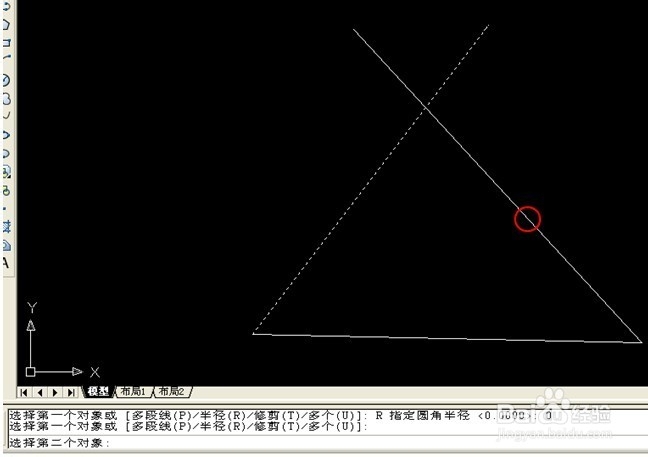
7.大功告成,上面多余的线头已被倒圆角命令修剪完成:
以上方法由办公区教程网编辑摘抄自百度经验可供大家参考!
标签: AUTOCAD
相关文章

AutoCAD-如何管理图层,每当我们建立完图层后,都需要对其进行管理,包括图层的切换、重命名、删除及图层的显示控制等,那么要怎样管理图层呢?......
2023-03-19 269 AUTOCAD